Как скачать и установить приложения без использования Microsoft Store

Если вы пытаетесь выяснить, как скачать приложения без Microsoft Store, вы не одиноки. Независимо от того, заблокирован ли Store, работает ли он с ошибками или просто не подходит вам, существуют надежные способы установки приложений, даже официальных от Microsoft, без его открытия.
В этом руководстве вы узнаете, как получить пакеты .appx напрямую, установить приложения, доступные только в Store, и безопасно установить все на ваше устройство с Windows.
Как я могу скачать приложения из Microsoft Store без Store?
Содержание
- Как я могу скачать приложения из Microsoft Store без Store?
- Использование Adguard и PowerShell
- Использование Adguard без PowerShell
- Можно ли установить приложения Microsoft Store без Store?
1. Использование Adguard и PowerShell
- Найдите веб-страницу приложения Windows Store, которое вы хотите скачать, и скопируйте его адрес.
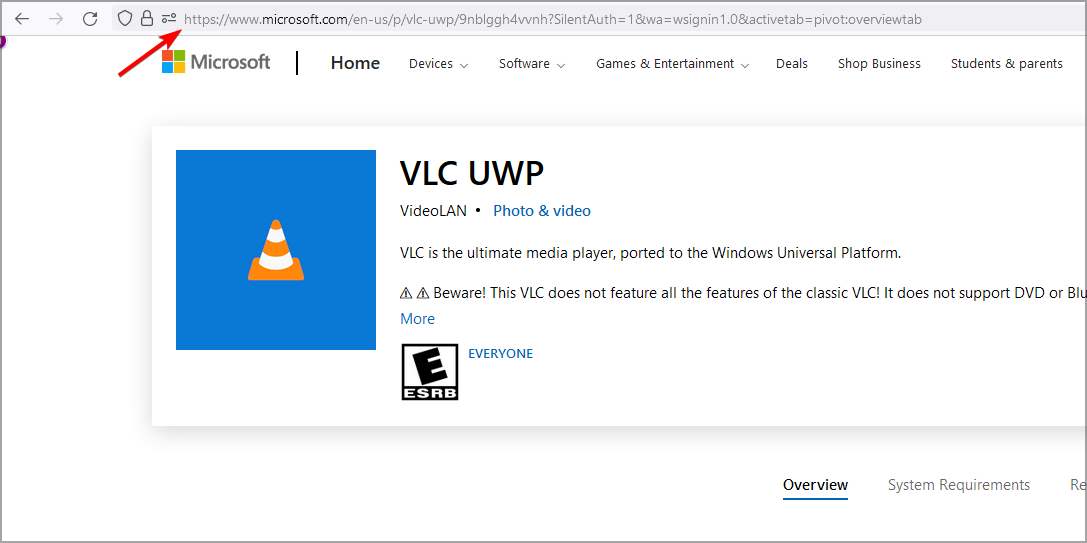
- Посетите сайт Adguard.
- Вставьте URL в строку поиска и нажмите значок Проверить справа. Убедитесь, что вы удалили # activetab=pivot:overviewtab из вставленного вами URL.
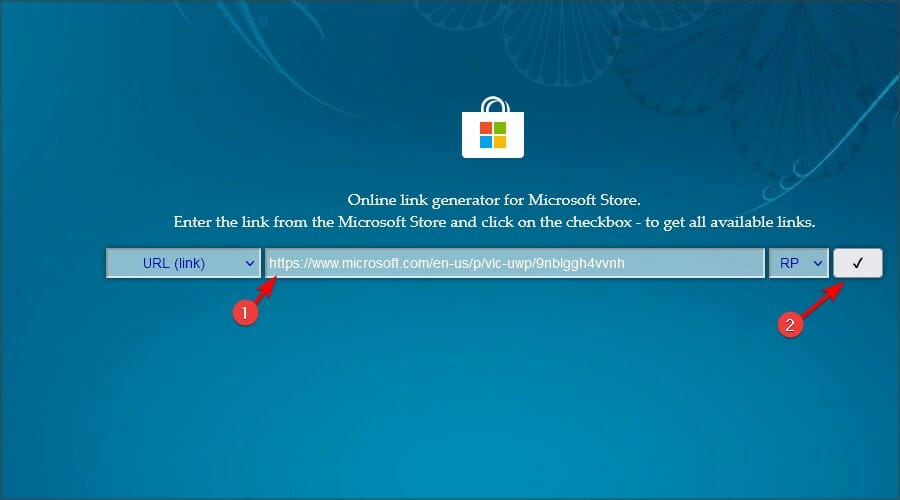
- Теперь найдите ссылку, которая заканчивается на appxbundle. Нажмите на ту, которая имеет в своем названии последнюю версию.
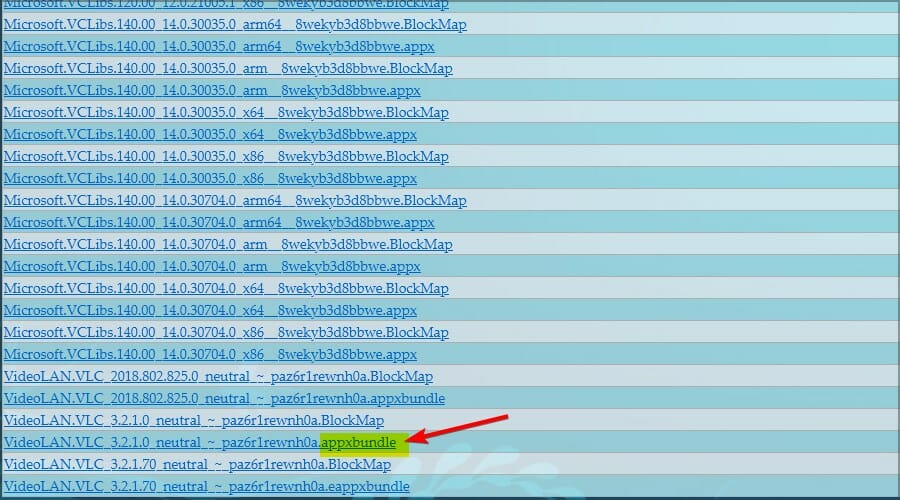
- Подождите, пока загрузка завершится. Затем сохраните файл в директории, к которой вы сможете легко получить доступ.
- Вы можете получить предупреждение о том, что этот тип файла вредоносный. Просто выберите вариант Разрешить загрузку, чтобы продолжить.
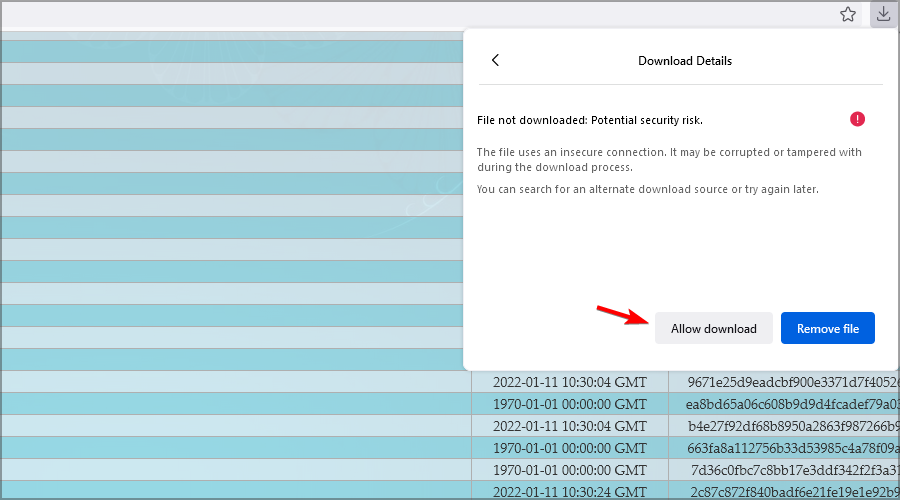
- После завершения загрузки нажмите клавишу Windows + X и выберите Windows PowerShell (Администратор) из меню.
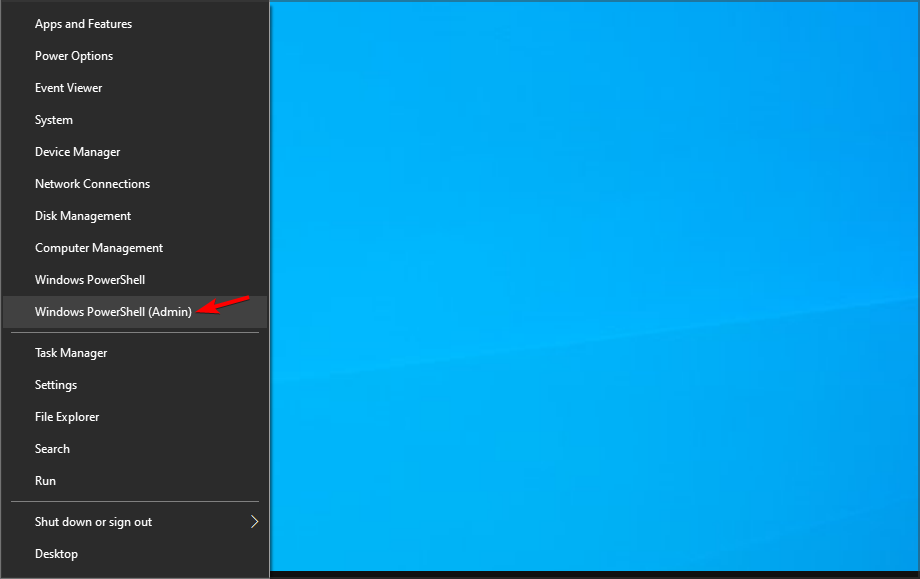
- Теперь выполните следующую команду:
Add-AppxPackage -Path “C:\Users\WindowsReport\Downloads\ee2546d7-f0e5-4aa2-be54-032299162322”
- Если приложение не устанавливается, вы должны получить сообщение об ошибке, похожее на это. Проверьте название отсутствующего компонента. В нашем случае это было Microsoft.VCLibs.120.00.Universal.
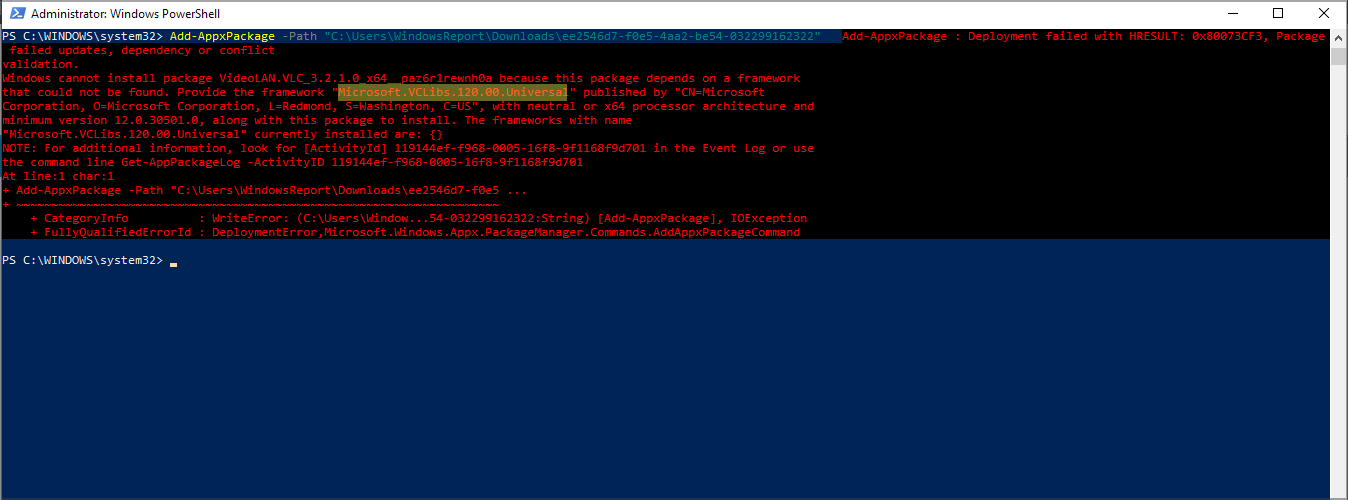
- Перейдите на страницу Adguard, которую вы использовали для загрузки appxbundle, и скачайте отсутствующий компонент.
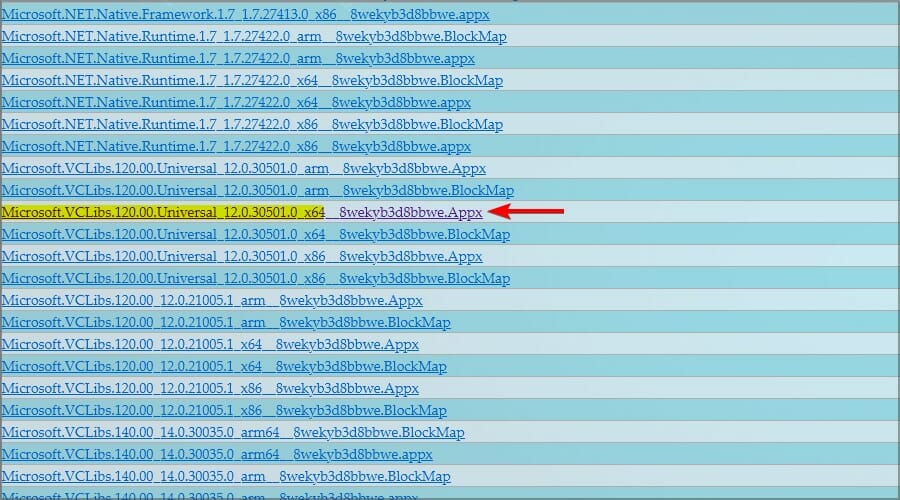
- В PowerShell выполните следующую команду:
Add-AppxPackage -Path "C:\Users\WindowsReport\Downloads\2d1aff29-2c22-4e80-be37-7c3db4d1573d"
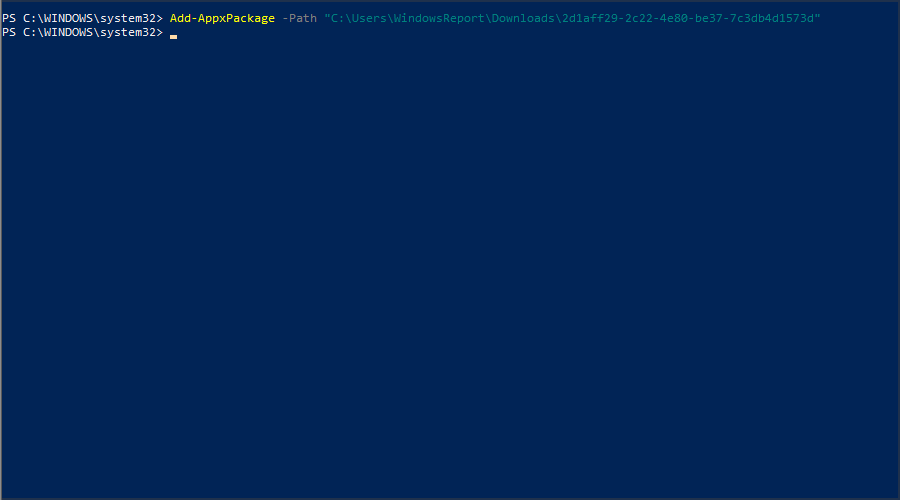
- Теперь попробуйте выполнить эту команду для установки приложения:
Add-AppxPackage -Path "C:\Users\WindowsReport\Downloads\ee2546d7-f0e5-4aa2-be54-032299162322"
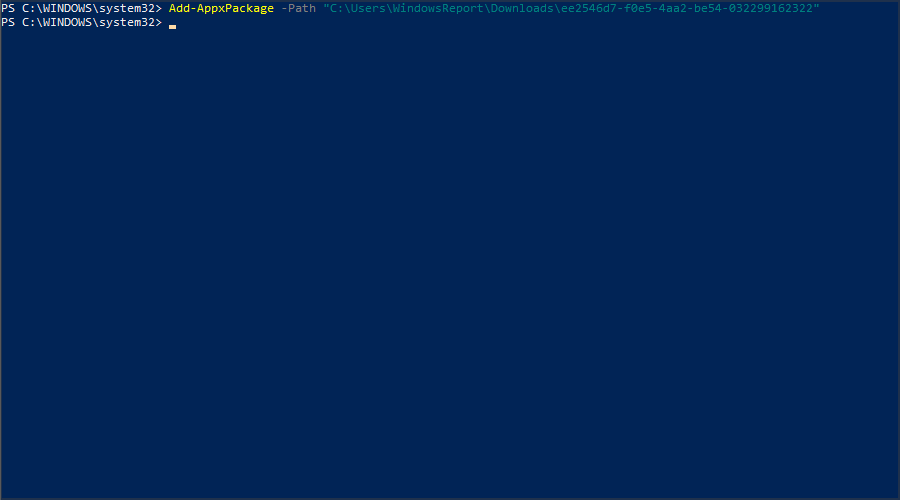
- Приложение должно быть установлено и готово к использованию, если все в порядке.
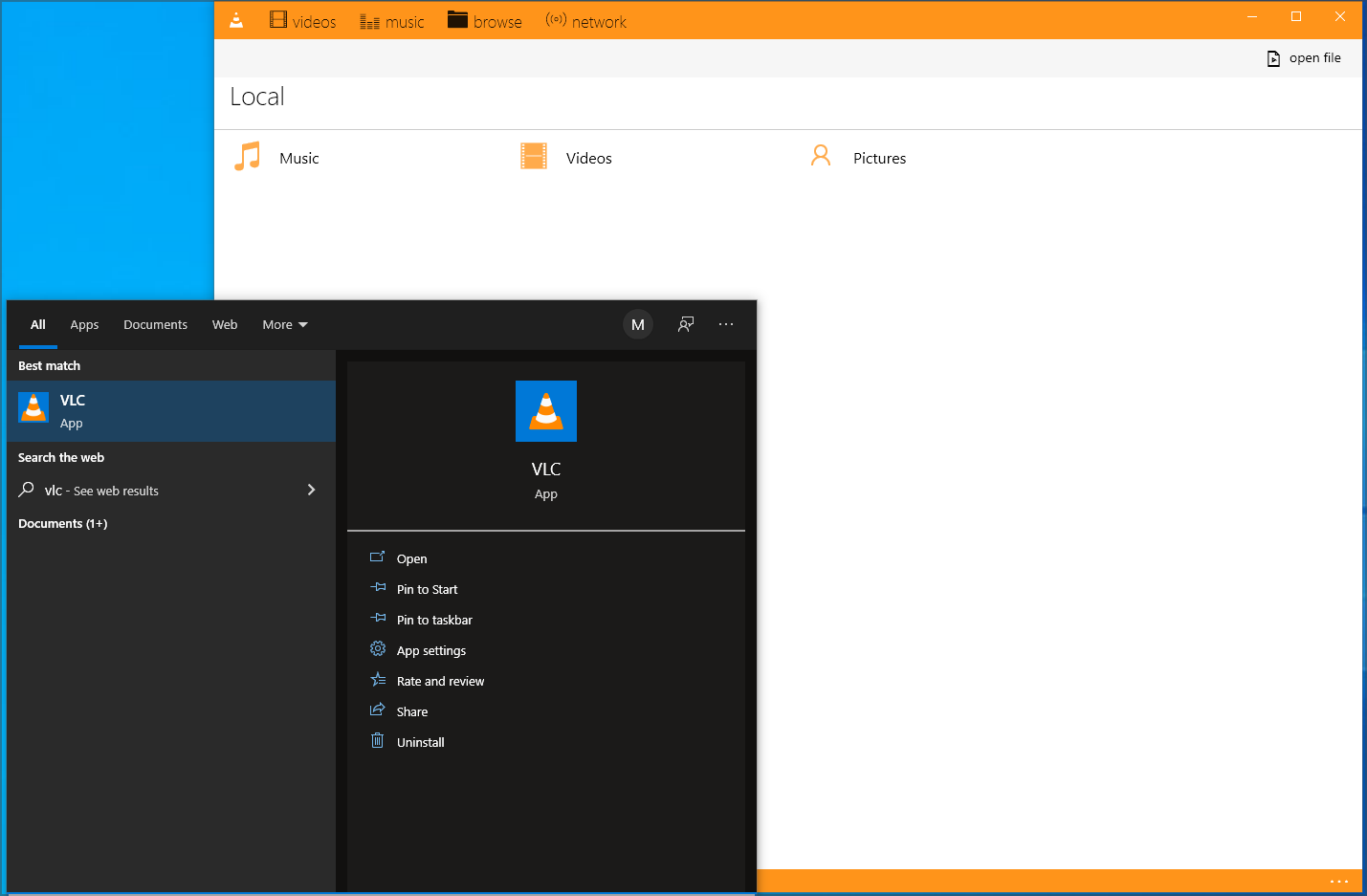
ПРИМЕЧАНИЕ Команды могут различаться на вашем ПК в зависимости от приложения и места загрузки.
2. Использование Adguard без PowerShell
- Скачайте приложение, которое хотите установить, используя Adguard (как показано в решении 1).
- Откройте директорию, в которой сохранен файл пакета appx.
- Перейдите в Просмотр и отметьте Расширения имен файлов.
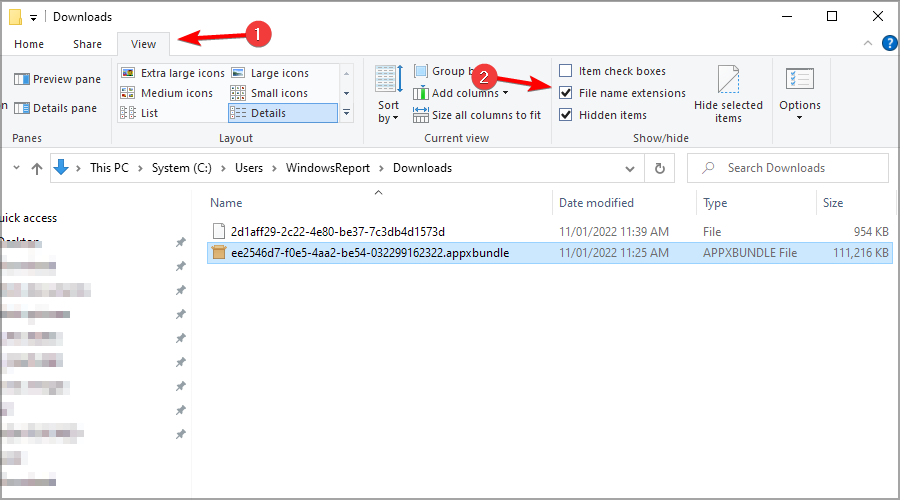
- Теперь проверьте, имеет ли скачанный вами файл расширение appxbundle.
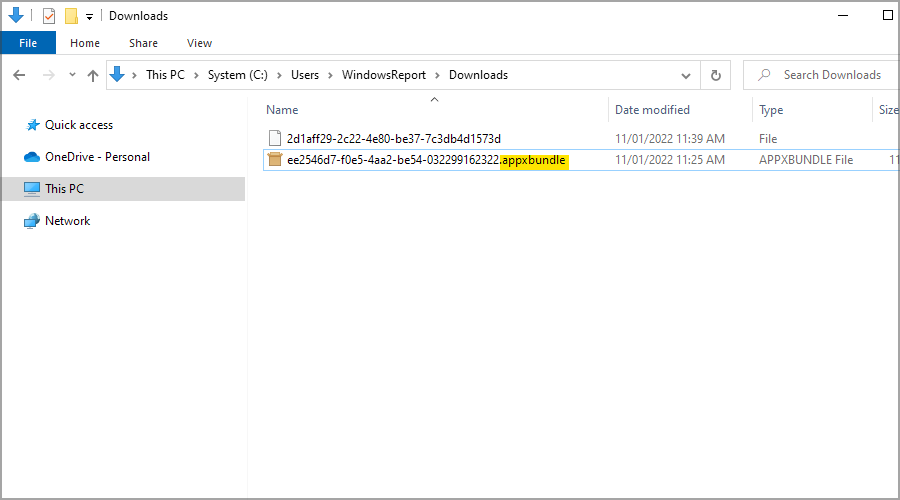
- Если нет, щелкните правой кнопкой на файл и выберите Переименовать. Теперь добавьте .appxbundle в конце.
- Дважды щелкните на переименованный файл.
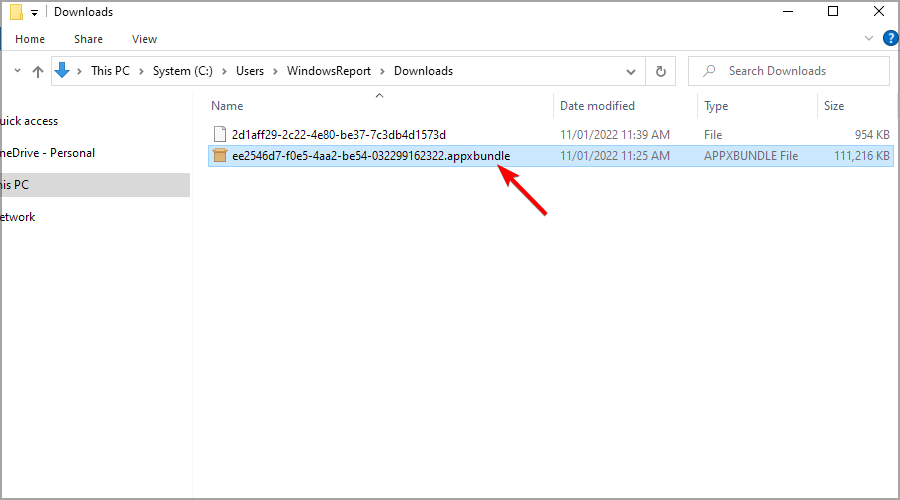
- Нажмите Установить.
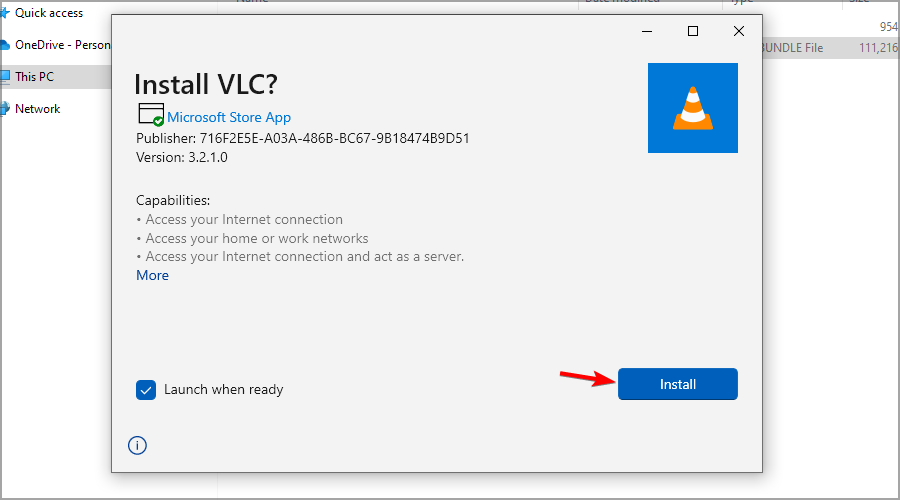
- Подождите завершения процесса установки.
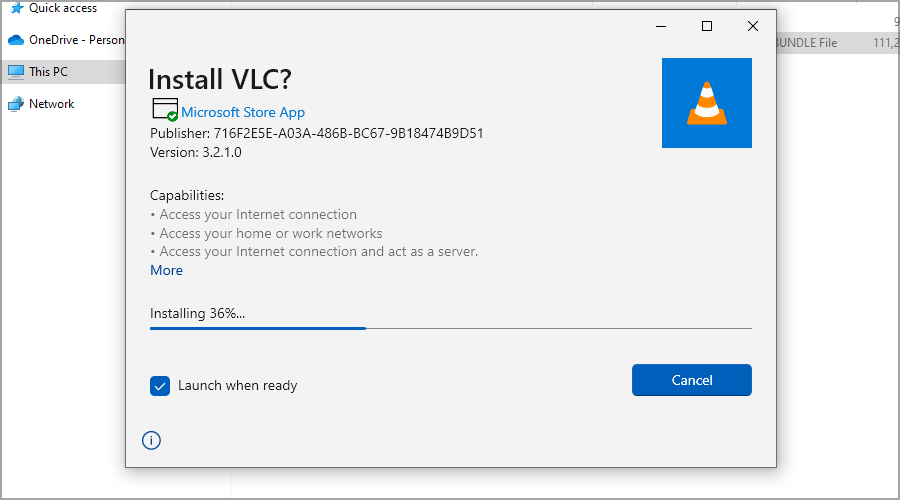
Как видите, установка приложений Windows без использования Store относительно проста. Пока вы вводите правильные команды, вы сможете сделать это без особых проблем.
Узнайте больше об этой теме
- Как открыть и использовать инструмент диагностики DirectX (dxdiag) в Windows 11
- Как использовать панель Xbox Game Bar в Windows 11 (Полное руководство для новичков)
- Как выиграть викторину Bing: простые шаги, чтобы всегда получать правильный ответ
- Как зарегистрироваться и создать новый аккаунт Gmail [Простое руководство]
- Как войти в электронную почту Spectrum: Полное руководство для бывших пользователей Time Warner & Charter
Можно ли установить приложения Microsoft Store без Store?
Да, вы можете скачивать приложения без Microsoft Store, но делайте это осторожно. Это позволит вам установить приложения, не доступные в Store, или такие, которые несовместимы с вашим устройством.
Имейте в виду, что приложения из неизвестных источников могут быть рискованными, некоторые могут не работать должным образом, и вы можете пропустить обновления или поддержку. Это также может нарушить условия работы приложения.
Если ваш Store не открывается, попробуйте это руководство, чтобы исправить проблемы с Microsoft Store. Если ваш Microsoft Store не работает, может быть несколько причин этого.
Иногда Microsoft Store пропадает после обновления Windows или может быть заблокирован политикой системы на Windows 11. В некоторых случаях вам может понадобиться вручную переустановить Microsoft Store на Windows 11 перед тем, как попробовать альтернативные методы, такие как загрузка приложений без него.
Говоря о проблемах, мы рекомендуем вам проверить наше руководство по неполадкам Microsoft Store, если вы не можете скачать приложения.
Перед тем как уйти, не забудьте проверить наше руководство и научиться скачивать приложения из Office 365 с легкостью.
Вы нашли это руководство полезным? Не стесняйтесь сообщить нам об этом в разделе комментариев ниже.













